Trong khi lướt facebook, sẽ có lúc bạn gặp được một đoạn clip hay và muốn lưu nó lại, nhưng lại không biết cách tải video từ nền tảng mạng xã hội này về điện thoại. Vậy thì hãy bỏ túi ngay các cách tải video trên Facebook về thiết bị di động siêu đơn giản trong bài viết dưới đây của MinMobile.
Vài nét về Facebook và tính năng xem video trên Facebook
Facebook là một mạng xã hội trực tuyến lớn và phổ biến trên toàn thế giới, được Mark Zuckerberg và các đồng sáng lập khác sáng lập vào năm 2004 và nhanh chóng trở thành một trong những nền tảng mạng xã hội quan trọng nhất trên thế giới. Facebook kết nối hàng tỷ người dùng trên khắp thế giới, cho phép họ chia sẻ nội dung, kết nối với bạn bè, gia đình, và cập nhật các thông tin về thế giới xung quanh.
Một trong những tính năng quan trọng trên Facebook là khả năng chia sẻ và xem video. Dưới đây là một số điểm quan trọng về tính năng xem video trên Facebook:
- Chia sẻ video: Người dùng có thể tải lên và chia sẻ video ngay trên trang cá nhân của họ hoặc trong các hội nhóm, Fanpage, với các nội dung đa dạng như: những khoảnh khắc quan trọng, nội dung sáng tạo và các nội dung nội dung quảng cáo.
- Xem video trực tiếp: Facebook hỗ trợ xem video trực tiếp thông qua tính năng Facebook Live. Điều này cho phép người dùng kết nối với bạn bè hoặc Fans của họ thông qua video, tương tác trực tiếp qua bình luận và tương tác nhanh chóng.
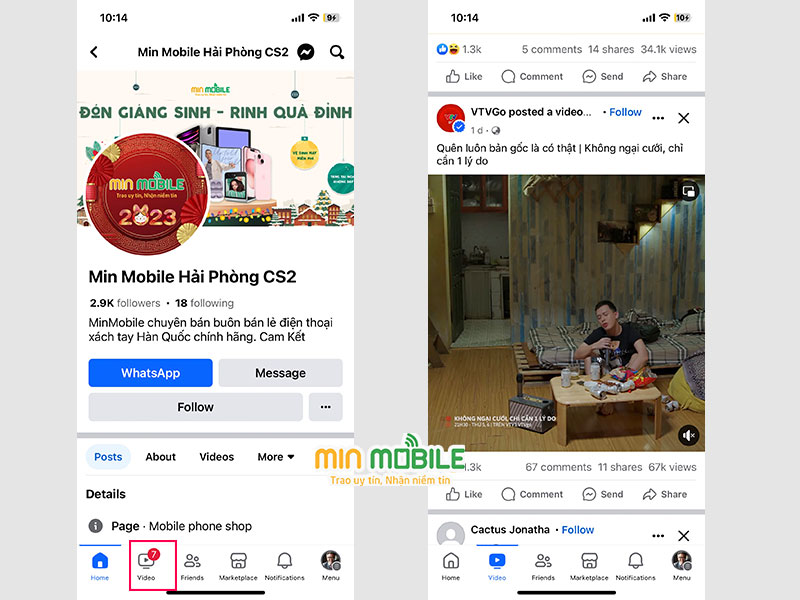
- Autoplay: Tính năng tự động phát video (Autoplay) trên Facebook có khả năng tự động phát các clip khi người dùng lướt news feed của họ.
- Tương tác: Người dùng có thể thả cảm xúc, bình luận và chia sẻ video mà họ thấy thú vị hoặc các nội dung quan trọng. Điều này giúp video lan truyền nhanh chóng và tăng cơ hội được xem nhiều hơn.
- Đa dạng nội dung: Facebook hỗ trợ nhiều định dạng video, từ video ngắn đến video dài, từ nội dung giải trí đến giáo dục và doanh nghiệp. Điều này tạo ra một môi trường đa dạng cho người dùng và những người tạo ra nội dung.
Tính năng xem video trên Facebook đã trở thành một phần quan trọng của trải nghiệm người dùng, cung cấp cho họ cơ hội để kết nối và chia sẻ thông qua hình ảnh chuyển động.
Lợi ích của việc tải video trên Facebook về điện thoại di động
Tải video từ Facebook về điện thoại có thể mang lại nhiều lợi ích cho người dùng, dưới đây là một số lý do mà nhiều người chọn thực hiện hành động này:
- Xem ngoại tuyến (Offline Viewing): Tải video về điện thoại cho phép bạn xem chúng mà không cần kết nối internet. Điều này hữu ích khi bạn muốn tiết kiệm dung lượng dữ liệu di động hoặc khi bạn không có kết nối mạng, như khi đi du lịch hoặc di chuyển trong các khu vực có tín hiệu yếu.
- Dễ chia sẻ và lưu trữ: Bạn có thể chia sẻ video với người khác hoặc lưu trữ chúng để xem lại sau này mà không cần phải tìm kiếm lại trên Facebook. Việc lưu trữ video trên điện thoại cũng giúp bạn dễ dàng quản lý và xem chúng hơn.

- Chất lượng cao hơn: Một số người tải video về để đảm bảo chất lượng cao hơn khi xem. Trong một số trường hợp, khi xem trực tiếp trên Facebook, video có thể tự động giảm chất lượng để tối ưu hóa cho kết nối mạng, trong khi khi bạn tải về, bạn có thể giữ nguyên chất lượng ban đầu.
- Tránh mất mát dữ liệu: Trong một số trường hợp, video có thể bị xóa hoặc thay đổi trên Facebook. Bằng cách tải về video, bạn có thể giữ lại bản sao của chúng trên điện thoại, tránh mất mát nếu video gốc bị xóa.
- Thuận tiện cho việc sử dụng trong ứng dụng khác: Nếu bạn muốn sử dụng video cho mục đích khác nhau, như chỉnh sửa hoặc chia sẻ trên các nền tảng khác, việc tải video về trước làm cho quá trình này thuận tiện hơn.
Hướng dẫn tải video từ ứng dụng Facebook về iPhone
Cách 1. Sử dụng tính năng quay màn hình để lưu video
Bước 1: Đầu tiên, hãy tìm và mở video trên Facebook mà bạn muốn tải về. Sau đó vuốt màn hình từ phía trên xuống để mở trung tâm điều khiển trên điện thoại, và chọn biểu tượng quay video màn hình.
Bước 2: Thực hiện quay màn hình đoạn clip mà bạn thích. Sau khi đã quay xong bạn nhấn kết thúc quay màn hình. Video sẽ được tải về và lưu trữ trong album của điện thoại.
Việc tải video từ Facebook về iPhone bằng cách quay màn hình mang lại sự thuận tiện mà không yêu cầu cài đặt thêm ứng dụng từ bên thứ ba. Tuy nhiên, cần lưu ý rằng bạn phải xem toàn bộ video cần tải để đảm bảo quay màn hình toàn bộ nội dung.
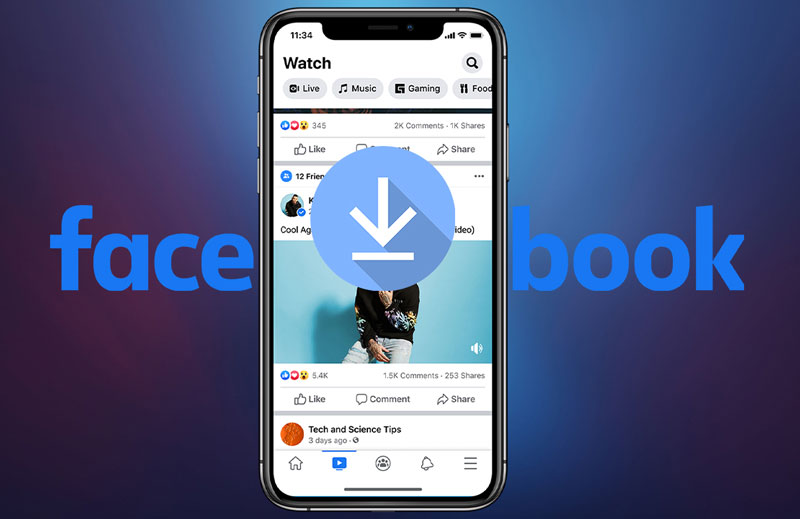
Cách 2. Sử dụng Snapsave để tải video
Bước 1: Nhấn vào video trên Facebook mà bạn muốn tải về điện thoại, sau đó chọn "Chia sẻ" => "Sao chép liên kết".
Bước 2: Trong trình duyệt Safari, mở ứng dụng Snapsave.app và dán liên kết đã sao chép trước đó. Tiếp theo, chọn "Download".
Bước 3: Lúc này, trên màn hình sẽ hiển thị chất lượng video có sẵn để tải về. Chọn chất lượng theo nhu cầu của bạn và tiếp tục chọn "Download" để tải video Facebook về iPhone.
Sau khi quá trình tải xong, video sẽ được lưu trữ trong album điện thoại của bạn. Việc sử dụng Snapsave để tải video từ Facebook là một quy trình đơn giản và nhanh chóng. Tuy nhiên, quan trọng là phải thận trọng khi sử dụng ứng dụng từ bên thứ ba để đảm bảo tính an toàn và bảo mật cho thông tin tài khoản của bạn.
Cách tải video Facebook về thiết bị Android
Cách 1. Sử dụng ứng dụng Keepvid
Bước 1: Đầu tiên, bạn truy cập vào Google Play và tìm kiếm ứng dụng Keepvid. Sau khi tải và cài đặt xong ứng dụng, hãy mở nó lên và chọn ô duyệt Facebook.
Bước 2: Trên ứng dụng Facebook, chọn video mà bạn muốn tải về và sau đó bấm vào nút "Download".
Ngoài ra, Keepvid còn cung cấp tính năng tải video bằng cách sao chép đường liên kết của video. Đơn giản chỉ cần nhấn vào biểu tượng “+” ở góc phải, sau đó dán đường liên kết đã sao chép của video bạn muốn tải. Ứng dụng sẽ tự động bắt đầu quá trình tải về video, giúp bạn lưu trữ nhanh chóng trên điện thoại Android hoặc iPhone của mình.

Cách 2. Tải video Facebook thông qua trình duyệt Chrome
Bước 1: Trên ứng dụng Facebook, tìm và chọn video mà bạn muốn tải về. Nhấn vào nút "Chia sẻ" và sau đó chọn "Sao chép liên kết", tương tự như quá trình tải video Facebook về iPhone.
Bước 2: Mở trình duyệt Chrome và dán liên kết video bạn vừa sao chép vào đó.
Bước 3: Sau khi dán liên kết video vào Chrome, video sẽ được mở. Nhấn giữ vào video để hiển thị các tùy chọn, sau đó chọn "Tải video Facebook xuống". Tiếp theo, nhấn vào biểu tượng "3 chấm" ở góc phải và chọn "Tệp đã tải xuống". Kiểm tra kho ảnh, bạn sẽ thấy video đã được lưu về điện thoại của mình.
Tổng kết
Như vậy, MinMobile đã chia sẻ cho bạn các bước tải video trên Facebook về điện thoại di động cực đơn giản và dễ thực hiện. Hãy áp dụng ngay để lưu những clip mà mình yêu thích về smartphone nhé!
Nếu bạn đang quan tâm đến các dòng điện thoại, máy tính bảng, đồng hồ thông minh và phụ kiện di động chính hãng, chất lượng cao với mức giá tốt nhất thị trường, thì hãy ghé ngay cửa hàng MinMobile tại địa chỉ 20 Lạch Tray, Hải Phòng hoặc gọi điện tới số 0979.885.686 để được tư vấn về sản phẩm và dịch vụ 24/24.






